Nyckelalternativ
- sudo är ett flitigt använt Linux-kommando och är nu tillgängligt i Windows 11.
- Genom att aktivera sudo i Windows 11s inställningar kan du snabbt köra kommandon som administratör från kommandoraden.
- Använd kommandot sudo genom att lägga till "sudo" före något kommando i PowerShell eller kommandotolken.
Kommandot sudo vördas av Linux-användare. Det låter dig köra ett kommando som en annan användare, vanligtvis en administratör (eller root-användare, på Linux-språk), så som du kan föreställa dig används det nästan konstant av utvecklare, tekniska supportagenter och systemadministratörer. Och nu kan du använda det i Windows!
Varför är sudo så vördad?
Kommandot sudo påskyndar administrativa uppgifter genom att låta dig köra uppgifter utan att behöva starta en ny session som en annan användare. Det är en verklig tidsbesparande och det är bra för säkerheten eftersom det betyder att du inte behöver dela administrativa referenser. Det är så flitigt använt i den dagliga Linux-driften att det är ganska mycket ett nördemem vid det här laget.
Det förekommer på nördarvaror överallt: sudo-skämt är tryckta på kaffekoppar, hattar och t-shirts som stolt tas på sig av IT-personal över hela världen. Oavsett var du är, om du går in på en IT-avdelning kommer du förmodligen att se en sudo-referens någonstans.
Vad ger sudo till Windows
Funktionsmässigt ger sudo inte så mycket till Windows som inte redan var möjligt. Det mesta av spänningen handlar om cachet det ger Windows-användare. Nördar älskar sudo, och nu är Windows-användare en del av klubben.
Mer seriöst, sudo är en praktisk genväg till befintlig Windows kommandoradsfunktion, som gör att du snabbare och enklare kan:
- Utföra åtgärder som en annan användare utan att logga in på deras konto < /li>
- Tillhandahålla ett säkrare sätt att ge användare förhöjd åtkomst istället för att ge dem administratörsinloggningsinformation
- Se till att Windows UAC-prompter visas när behörighetseskalering inträffar
- Ägna mindre tid åt att skriva runas-kommandon
li>
Hur man aktiverar sudo i Windows 11
För närvarande är sudo endast tillgängligt för Windows-användare som kör en Insider Preview av Windows 11. Om du vill använda sudo idag måste du registrera dig i Windows Insider-programmet, annars måste du vänta tills funktionen sipprar ut i en uppdatering.
Tänk på att Insider Preview-versioner av Windows väldigt ofta är instabila, så om du inte är bekväm med att felsöka din PC bör du förmodligen bara vänta tills sudo släpps via den normala uppdateringsprocessen .
För att aktivera sudo i Windows 11, öppna bara appen Inställningar, navigera till sidan För utvecklare och växla "Aktivera sudo" till på-läget.
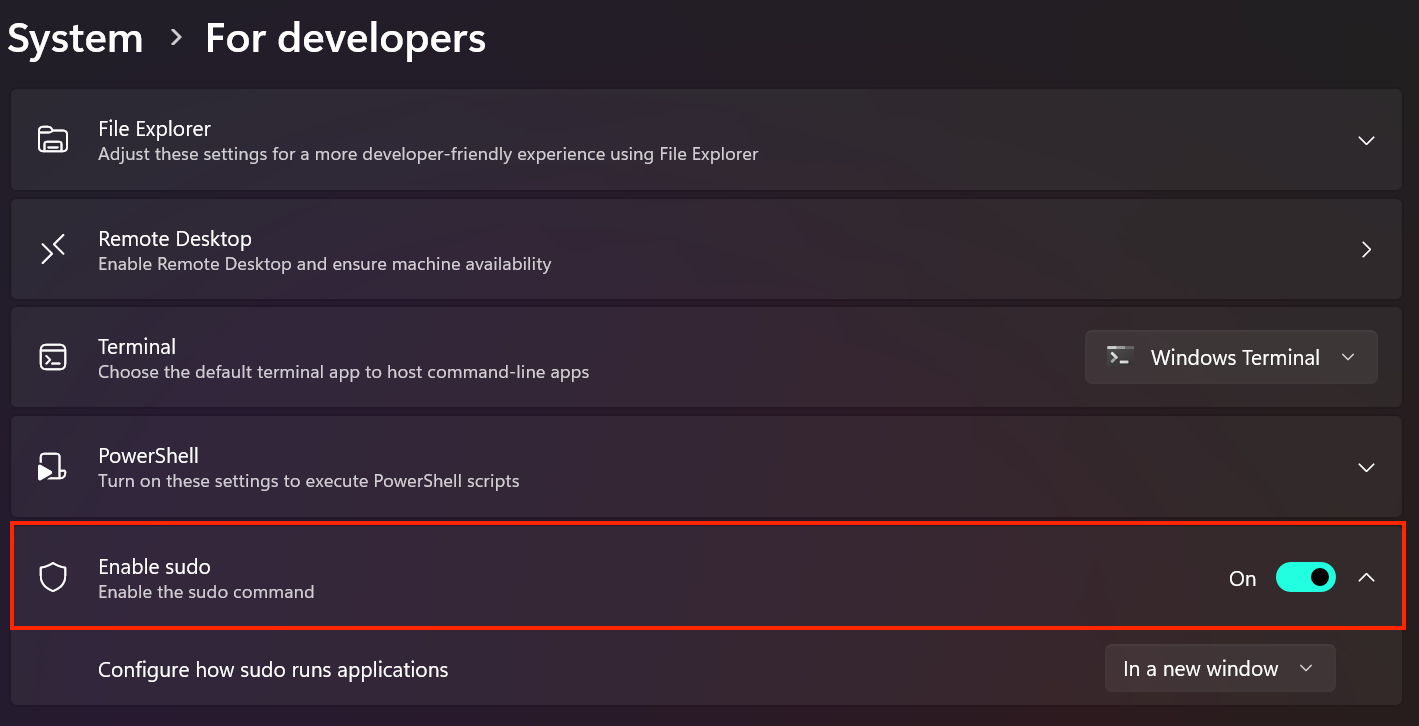 Microsoft
Microsoft Hur man konfigurerar sudo i Windows
Du kan konfigurera beteendet för sudo-kommandot på sidan Inställningar för utvecklare ovan. Du kan tvinga kommandon som körs med sudo att köras i ett nytt fönster, begränsa inmatning från fönstret sudo startades från eller ställa in sudo att fungera som det gör i andra operativsystem (vilket är standard).
Hur man använder Sudo-kommandot i Windows
Att använda sudo-kommandot för att köra ett kommando som administratör, skriv bara sudo före kommandot. Det är det.
sudo netstat -ab
Kör ovanstående netstat-kommando utan "sudo" skulle misslyckas, eftersom det bara är tillgängligt för användare i en eskalerad administrativ session.
För närvarande låter sudo i Windows dig bara köra kommandon som systemadministratör.
Du kan också direkt öppna Powershell eller kommandotolken som administratör och påskynda dina Windows-administrativa uppgifter genom att skapa en genväg som låter standardanvändare köra applikationer som administratör,
Leave a Reply
You must be logged in to post a comment.